Excel: วิธีอ้างอิงข้อความในเซลล์อื่น
มีสองวิธีทั่วไปในการอ้างอิงข้อความในเซลล์อื่นใน Excel:
วิธีที่ 1: ข้อความอ้างอิงในเซลล์อื่นบนแผ่นงานเดียวกัน
= A7
สูตรเฉพาะนี้จะส่งคืนข้อความที่อยู่ในเซลล์ A7 ของแผ่นงานปัจจุบัน
วิธีที่ 2: ข้อความอ้างอิงในเซลล์อื่นบนแผ่นงานอื่น
=Sheet2!B7
สูตรเฉพาะนี้จะส่งคืนข้อความที่อยู่ในเซลล์ B7 ของแผ่นงานชื่อ Sheet2
ตัวอย่างต่อไปนี้แสดงวิธีการใช้แต่ละวิธีในทางปฏิบัติ
ตัวอย่างที่ 1: ข้อความอ้างอิงในเซลล์อื่นบนแผ่นงานเดียวกัน
สมมติว่าเรามีชุดข้อมูลต่อไปนี้ใน Excel ที่มีข้อมูลเกี่ยวกับผู้เล่นบาสเกตบอลต่างๆ:
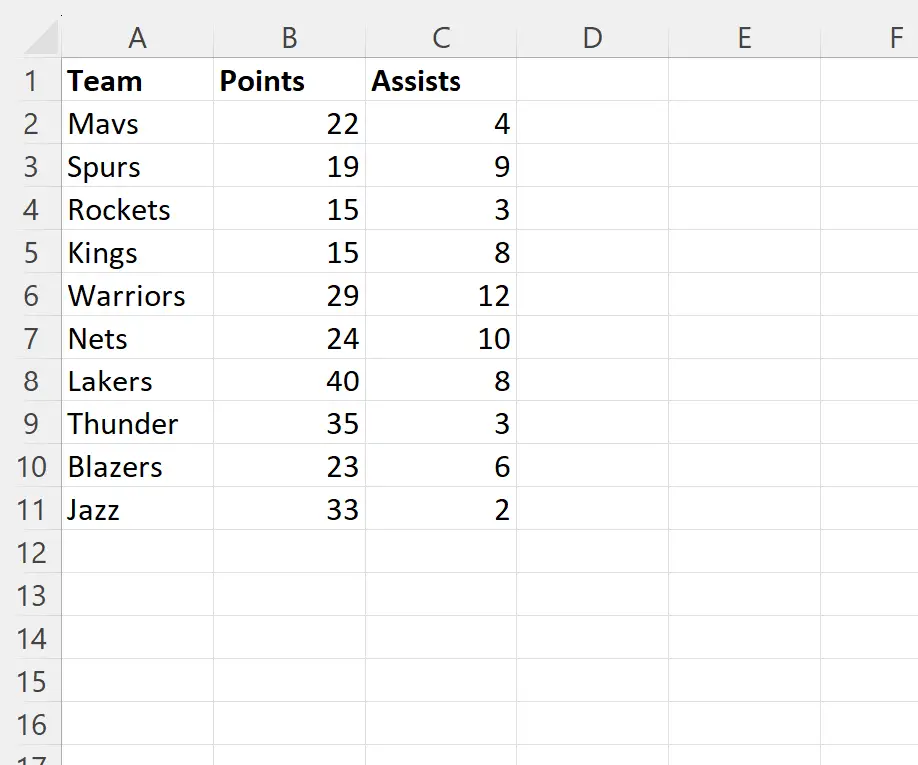
สมมติว่าเราต้องการส่งคืนข้อความที่อยู่ในเซลล์ A7 ไปยังเซลล์อื่น
เมื่อต้องการทำเช่นนี้ เราสามารถพิมพ์สูตรต่อไปนี้ในเซลล์ E1 :
= A7
ภาพหน้าจอต่อไปนี้แสดงวิธีใช้สูตรนี้ในทางปฏิบัติ:
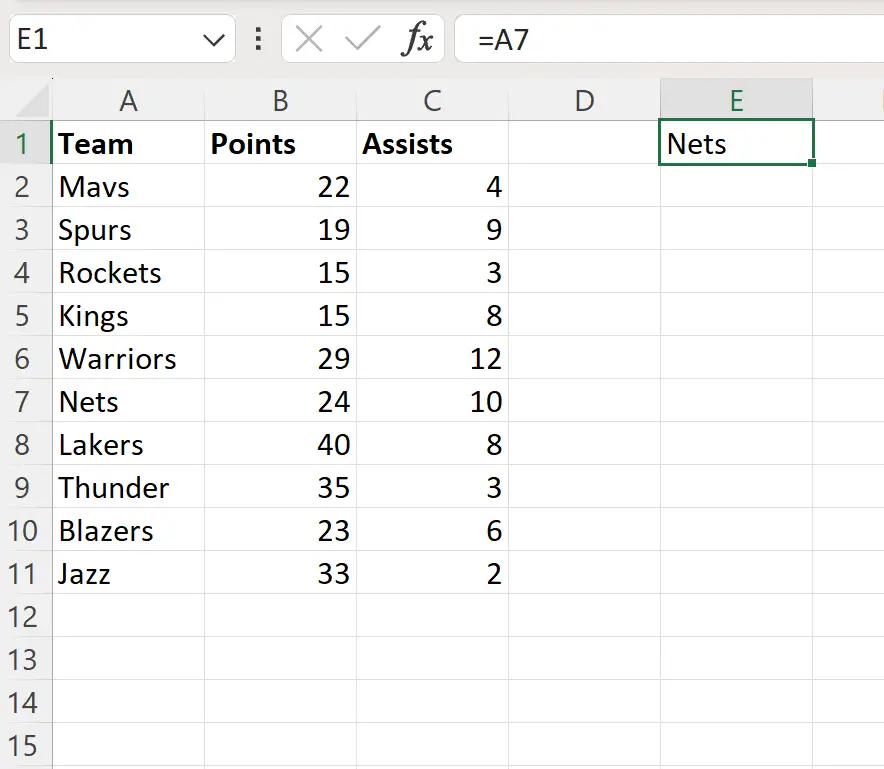
โปรดสังเกตว่าขณะนี้เซลล์ E1 มี Nets ซึ่งเป็นข้อความที่อยู่ในเซลล์ A7
ตัวอย่างที่ 2: ข้อความอ้างอิงในเซลล์อื่นบนแผ่นงานอื่น
สมมติว่าเรามีแผ่นงานอีกแผ่นหนึ่งในสมุดงาน Excel ชื่อ Sheet2 ซึ่งมีข้อมูลต่อไปนี้:
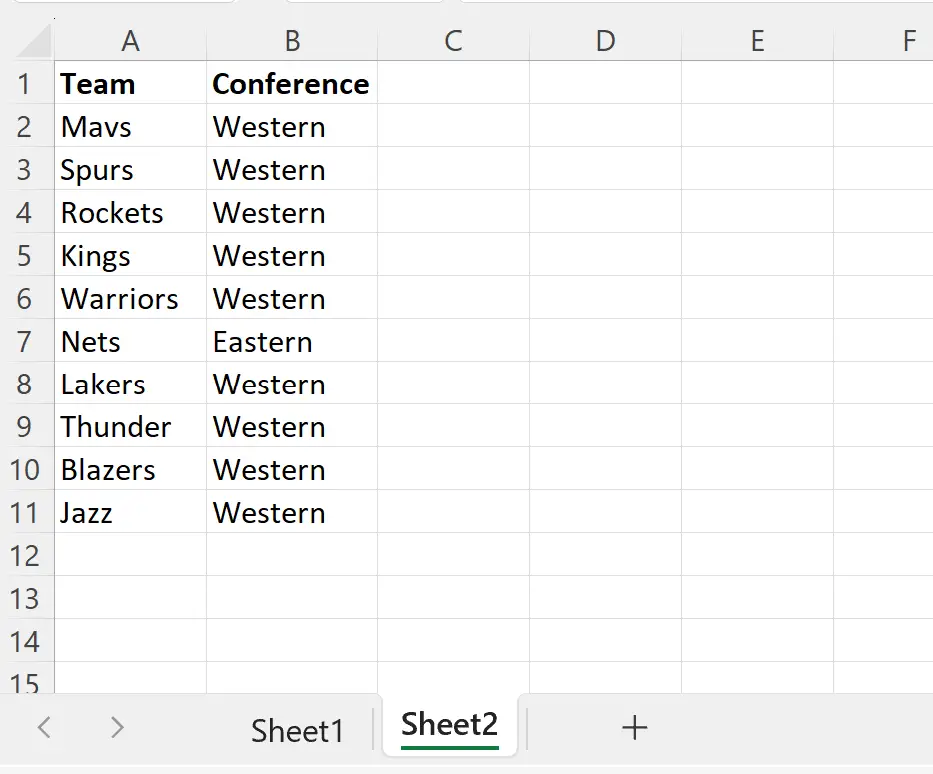
สมมติว่าเราต้องการป้อนสูตรในเซลล์ E1 ของ Sheet1 เพื่อส่งกลับค่าในเซลล์ B7 ของ Sheet2
เมื่อต้องการทำเช่นนี้ เราสามารถใช้สูตรต่อไปนี้:
=Sheet2!B7
ภาพหน้าจอต่อไปนี้แสดงวิธีใช้สูตรนี้ในทางปฏิบัติ:
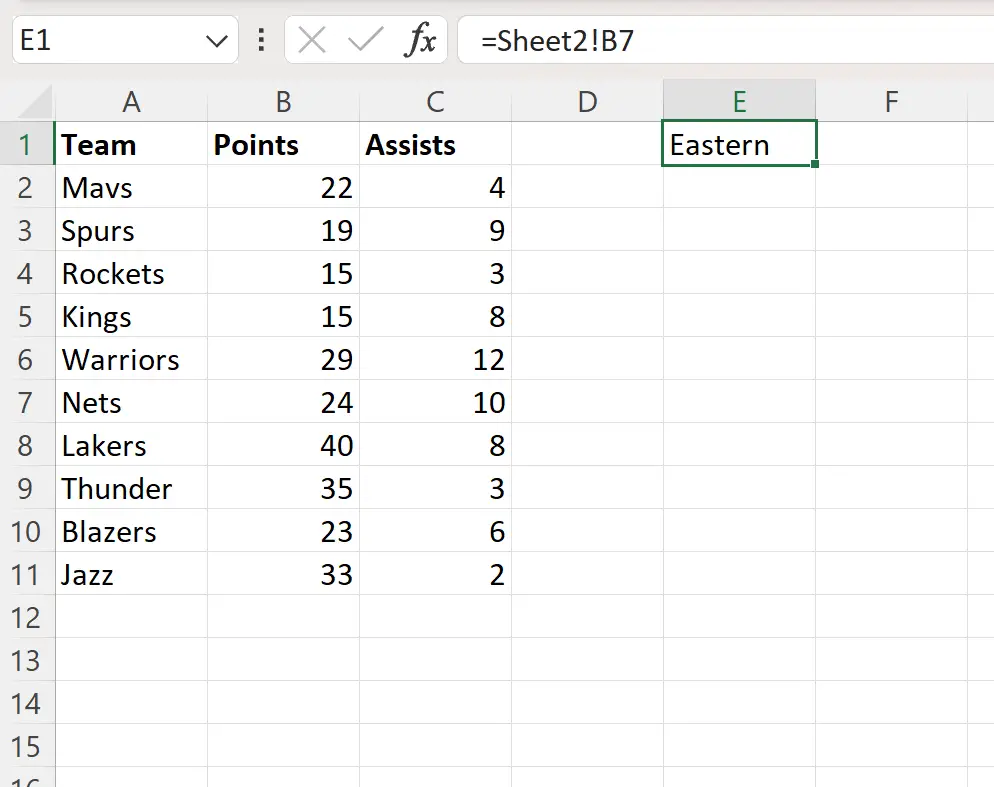
โปรดสังเกตว่าขณะนี้เซลล์ E1 มี Eastern ซึ่งเป็นข้อความที่อยู่ในเซลล์ B7 ของ Sheet2
หมายเหตุ : หากต้องการอ้างอิงเซลล์ในชีตอื่น คุณต้องใช้เครื่องหมายอัศเจรีย์ ( ! ) หลังชื่อชีตในสูตร
แหล่งข้อมูลเพิ่มเติม
บทช่วยสอนต่อไปนี้อธิบายวิธีการทำงานทั่วไปอื่นๆ ใน Excel:
Excel: ค้นหาข้อความในช่วงและส่งคืนการอ้างอิงเซลล์
Excel: วิธีใช้ฟังก์ชัน IF กับช่วงของค่า
Excel: สูตรง่ายๆ สำหรับ “ถ้าไม่ว่างเปล่า”